Bạn đang gặp sự cố không có dịch vụ trên iPhone của mình? Bạn không cô đơn. Đây là một vấn đề phổ biến và bạn có thể làm một số điều để cố gắng khắc phục. Trong bài đăng này, chúng tôi sẽ hướng dẫn bạn một số giải pháp phổ biến nhất.
Chúng tôi cũng sẽ chỉ cho bạn cách khắc phục sự cố và chẩn đoán sự cố nếu không có giải pháp nào trong số này hoạt động. cảm ơn vì đã đọc! hãy theo dõi để biết thêm các mẹo và thủ thuật hữu ích.
Các bản sửa lỗi nhanh để khắc phục không có dịch vụ trên iPhone
Nếu bạn gặp sự cố khi kết nối với mạng di động hoặc thực hiện cuộc gọi trên iPhone của mình, có thể có một số lỗi. Trong bài viết này, chúng tôi sẽ hướng dẫn bạn cách sửa lỗi không có dịch vụ trên iPhone để bạn có thể sao lưu và chạy sớm nhất có thể.
Trước tiên, hãy đảm bảo rằng iPhone của bạn đã được bật và bạn đang ở trong khu vực có phủ sóng di động.
Nếu bạn không chắc chắn, hãy thử kiểm tra tín hiệu ở khu vực khác hoặc tham khảo bản đồ vùng phủ sóng của nhà cung cấp dịch vụ của bạn.
Nếu bạn đang ở trong khu vực có phủ sóng di động, điều tiếp theo cần làm là khởi động lại iPhone của bạn.
Điều này thường có thể khắc phục tạm thời phần mềm trục trặc có thể gây ra sự cố "không có dịch vụ".
Nếu khởi động lại iPhone của bạn không khắc phục được sự cố, bước tiếp theo là kiểm tra bản cập nhật cài đặt nhà mạng.
Các bản cập nhật này do nhà cung cấp dịch vụ của bạn phát hành nhằm cải thiện hiệu suất di động hoặc thêm các tính năng mới vào dịch vụ iPhone của bạn.
Để kiểm tra bản cập nhật cài đặt của nhà cung cấp dịch vụ, hãy đi tới Cài đặt> Chung> Giới thiệu. Nếu có bản cập nhật, nó sẽ được tải xuống và cài đặt tự động.
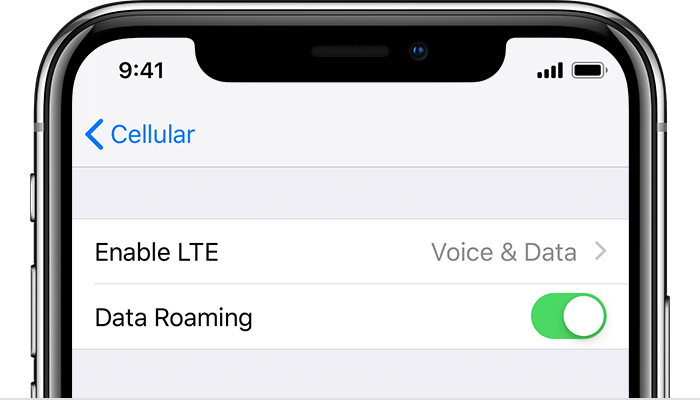
Nếu bạn vẫn gặp sự cố sau khi cập nhật cài đặt nhà cung cấp dịch vụ, bước tiếp theo là đặt lại cài đặt mạng của bạn.
Thao tác này sẽ xóa tất cả cài đặt mạng tùy chỉnh của bạn, vì vậy bạn sẽ cần nhập lại chúng sau đó. Để đặt lại cài đặt mạng của bạn, hãy truy cập Cài đặt> Chung> Đặt lại> Đặt lại cài đặt mạng.
Nếu bạn vẫn gặp sự cố khi kết nối với mạng di động hoặc thực hiện cuộc gọi sau khi thử tất cả các bước trên, hãy liên hệ với nhà cung cấp dịch vụ của bạn để được hỗ trợ thêm.
Họ có thể giúp bạn khắc phục sự cố hoặc cung cấp cho bạn thêm thông tin về các dịch vụ hiện có trong khu vực của bạn.
Tại sao iPhone của tôi nói không có dịch vụ?
Nếu bạn thấy “Không có dịch vụ” trên thanh trạng thái của iPhone, điều đó có nghĩa là thiết bị của bạn không thể kết nối với mạng di động. Điều này có thể do một số yếu tố, bao gồm:
1. iPhone của bạn có thể ở trong khu vực có vùng phủ sóng di động yếu hoặc không.
2. iPhone của bạn có thể đang gặp sự cố ngăn nó kết nối với mạng di động.
3. iPhone của bạn có thể gặp sự cố phần mềm khiến nó không thể kết nối với mạng di động.
Nếu bạn thấy "Không có dịch vụ" trên iPhone của mình, có một số điều bạn có thể làm để thử và giải quyết vấn đề:
1. Kiểm tra bản cập nhật cài đặt nhà cung cấp dịch vụ.
2. Khởi động lại iPhone của bạn.
3. Kiểm tra bản cập nhật phần mềm.
4. Đặt lại cài đặt mạng của bạn.
5. Khôi phục iPhone của bạn từ một bản sao lưu.
6. Liên hệ với nhà cung cấp dịch vụ của bạn để được hỗ trợ thêm.

1. Kiểm tra bản cập nhật cài đặt nhà cung cấp dịch vụ:
Nhà cung cấp dịch vụ của bạn có thể phát hành các bản cập nhật cho mạng di động của họ có thể giải quyết các sự cố với kết nối dữ liệu di động trên iPhone của bạn.
Để kiểm tra bản cập nhật cài đặt của nhà cung cấp dịch vụ, hãy mở ứng dụng Cài đặt và nhấn vào “Chung -> Giới thiệu”. Nếu có sẵn bản cập nhật, bạn sẽ thấy một tùy chọn để cài đặt nó.
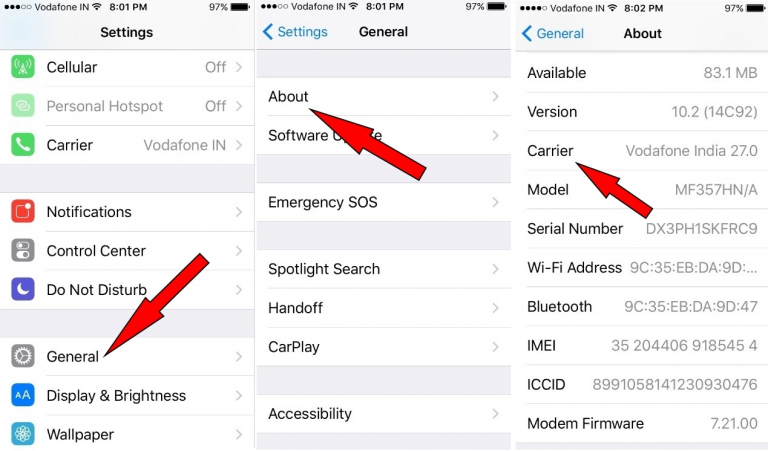
2. Khởi động lại iPhone của bạn:
Nếu iPhone của bạn gặp khó khăn khi kết nối với mạng di động, việc khởi động lại nó có thể giải quyết được sự cố.
Để khởi động lại iPhone của bạn, hãy nhấn và giữ nút Sleep / Wake cho đến khi thanh trượt “Slide to Power Off” xuất hiện. Trượt thanh trượt để tắt nguồn iPhone của bạn.
Sau khi iPhone của bạn tắt, hãy nhấn và giữ lại nút Sleep / Wake cho đến khi bạn nhìn thấy logo Apple.
3. Kiểm tra bản cập nhật phần mềm:
Apple thường xuyên phát hành các bản cập nhật cho iOS, hệ điều hành cung cấp năng lượng cho iPhone. Các bản cập nhật này có thể giải quyết các vấn đề với kết nối dữ liệu di động.
Để kiểm tra bản cập nhật phần mềm, hãy mở ứng dụng Cài đặt và nhấn vào “Chung -> Cập nhật phần mềm”. Nếu có bản cập nhật, hãy nhấn vào “Tải xuống và cài đặt”.
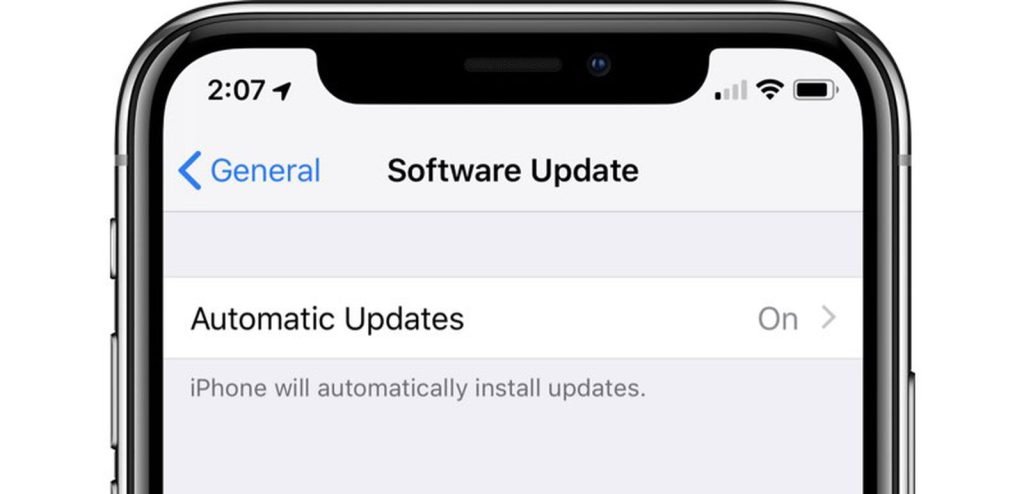
4. Đặt lại cài đặt mạng của bạn:
Nếu bạn đã thử tất cả các bước trên mà iPhone của bạn vẫn gặp khó khăn khi kết nối với mạng di động, bạn có thể thử đặt lại cài đặt mạng của mình.
Thao tác này sẽ không xóa bất kỳ dữ liệu nào khỏi iPhone của bạn, nhưng nó sẽ đặt lại tất cả các cài đặt mạng của bạn về mặc định.
Để đặt lại cài đặt mạng của bạn, hãy mở ứng dụng Cài đặt và nhấn vào “Chung -> Đặt lại -> Đặt lại cài đặt mạng”.
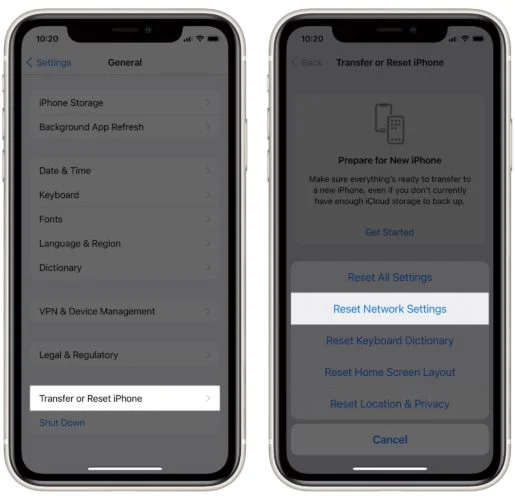
5. Khôi phục iPhone của bạn từ bản sao lưu:
Nếu gần đây bạn đã thực hiện các thay đổi đối với cài đặt mạng hoặc gói nhà cung cấp dịch vụ và iPhone của bạn hiện đang gặp khó khăn khi kết nối với mạng di động, bạn có thể thử khôi phục iPhone từ bản sao lưu.
Thao tác này sẽ khôi phục iPhone của bạn về trạng thái trước đó và có thể giải quyết sự cố. Để khôi phục iPhone của bạn từ bản sao lưu, hãy kết nối iPhone với máy tính và mở iTunes.
Chọn iPhone của bạn từ danh sách thiết bị, sau đó nhấp vào “Khôi phục từ bản sao lưu”.
6. Liên hệ với nhà cung cấp dịch vụ của bạn để được hỗ trợ thêm:
Nếu bạn đã thử tất cả các bước trên mà iPhone của bạn vẫn gặp khó khăn khi kết nối với mạng di động, bạn nên liên hệ với nhà mạng để được hỗ trợ thêm.
Họ có thể giúp bạn khắc phục sự cố hoặc thực hiện các thay đổi đối với tài khoản của bạn để giải quyết vấn đề.
Câu hỏi thường gặp: Cách khắc phục Không có dịch vụ trên iPhone
👉 Tại sao iPhone của tôi nói không có dịch vụ?
Có một số lý do có thể khiến iPhone của bạn có thể thông báo Không có dịch vụ. Đó có thể là do sự cố với nhà cung cấp dịch vụ của bạn, sự cố phần mềm trên iPhone của bạn hoặc thậm chí là sự cố với chính thẻ SIM.
👍 Tôi có thể làm gì nếu iPhone của tôi báo không có dịch vụ?
Có một số cách bạn có thể thử nếu iPhone của bạn thông báo Không có dịch vụ. Trước tiên, hãy đảm bảo rằng iPhone của bạn nằm trong khu vực được nhà cung cấp dịch vụ của bạn phủ sóng. Nếu đúng như vậy, hãy thử khởi động lại iPhone của bạn. Nếu cách đó không hiệu quả, hãy thử đặt lại cài đặt mạng trên iPhone của bạn. Nếu vẫn không thành công, bạn luôn có thể liên hệ với nhà cung cấp dịch vụ của mình để được trợ giúp.
🙋🏻 Sự khác biệt giữa Không có Dịch vụ và Tìm kiếm là gì?
Khi iPhone của bạn thông báo Không có dịch vụ, điều đó có nghĩa là nó không thể kết nối với mạng di động. Điều này có thể là do một số yếu tố, bao gồm sự cố với nhà cung cấp dịch vụ của bạn, sự cố với phần mềm trên iPhone của bạn hoặc thậm chí là sự cố với chính thẻ SIM. Tìm kiếm đơn giản có nghĩa là iPhone của bạn đang tìm kiếm một mạng di động để kết nối. Điều này thường xảy ra khi bạn ở trong khu vực có vùng phủ sóng di động kém hoặc không có.
🤔Tại sao iPhone của tôi không có dịch vụ sau khi cập nhật iOS?
Nếu iPhone của bạn thông báo Không có dịch vụ sau khi bạn cập nhật lên phiên bản iOS mới, có thể là do một số yếu tố, bao gồm sự cố với nhà cung cấp dịch vụ, sự cố với phần mềm trên iPhone của bạn hoặc thậm chí là sự cố với thẻ SIM chính nó.
⁉️Tại sao iPhone của tôi không có dịch vụ sau khi tôi đặt lại cài đặt mạng?
Nếu iPhone của bạn thông báo Không có dịch vụ sau khi bạn đặt lại cài đặt mạng của mình, có thể do một số yếu tố, bao gồm sự cố với nhà cung cấp dịch vụ, sự cố với phần mềm trên iPhone của bạn hoặc thậm chí là sự cố với chính thẻ SIM.
🧐Tại sao iPhone của tôi không có dịch vụ sau khi tôi khôi phục từ bản sao lưu?
Nếu iPhone của bạn thông báo Không có dịch vụ sau khi bạn khôi phục từ bản sao lưu, có thể do một số yếu tố, bao gồm sự cố với nhà cung cấp dịch vụ, sự cố với phần mềm trên iPhone của bạn hoặc thậm chí là sự cố với chính thẻ SIM.
🙋🏻♂️Tại sao iPhone của tôi không có dịch vụ sau khi tôi thay thẻ SIM?
Nếu iPhone của bạn thông báo Không có dịch vụ sau khi bạn thay thẻ SIM, có thể do một số yếu tố, bao gồm sự cố với nhà cung cấp dịch vụ, sự cố với phần mềm trên iPhone của bạn hoặc thậm chí là sự cố với chính thẻ SIM mới.
🤔Tôi có thể sử dụng iPhone của mình nếu nó không có dịch vụ không?
Có, bạn vẫn có thể sử dụng iPhone của mình ngay cả khi nó nói “Không có dịch vụ”. Tuy nhiên, bạn sẽ không thể thực hiện hoặc nhận cuộc gọi điện thoại hoặc tin nhắn, và bạn sẽ không có quyền truy cập Internet.
👍Tôi nên làm gì nếu iPhone của tôi báo không có dịch vụ?
Có một số cách bạn có thể thử nếu iPhone của bạn thông báo “Không có dịch vụ”. Trước tiên, hãy đảm bảo rằng iPhone của bạn nằm trong khu vực được nhà cung cấp dịch vụ của bạn phủ sóng. Nếu đúng như vậy, hãy thử khởi động lại iPhone của bạn. Nếu cách đó không hiệu quả, hãy thử đặt lại cài đặt mạng trên iPhone của bạn. Nếu vẫn không thành công, bạn luôn có thể liên hệ với nhà cung cấp dịch vụ của mình để được trợ giúp.
👉Làm cách nào để ngăn iPhone của tôi nói rằng không có dịch vụ?
Không có cách nào chắc chắn để ngăn iPhone của bạn nói No Service. Tuy nhiên, có một số điều bạn có thể làm để giảm thiểu khả năng nó xảy ra. Trước tiên, hãy đảm bảo rằng iPhone của bạn nằm trong khu vực có vùng phủ sóng di động tốt. Thứ hai, tránh đặt lại cài đặt mạng của bạn trừ khi thực sự cần thiết. Và cuối cùng, hãy liên hệ với nhà cung cấp dịch vụ của bạn nếu bạn đang gặp sự cố dai dẳng với No Service trên iPhone của mình.
Liên kết nhanh
- Tại sao pin của tôi bị vàng trên iPhone của tôi: {Guide}
- iPhone Giữ ngắt kết nối khỏi WiFi: Hướng dẫn đầy đủ
- Các mã bí mật của iPhone sẽ giúp bạn trông tuyệt vời!
Kết luận - Cách khắc phục Không có dịch vụ trên iPhone 2024
Mặc dù lý do thiếu dịch vụ trên iPhone của bạn có thể rất nhiều và đa dạng, chúng tôi hy vọng rằng bài viết này đã giúp bạn ít nhất xác định được một số nguyên nhân tiềm ẩn.
Nếu bạn đã thử tất cả các bước được đề cập ở đây mà vẫn gặp vấn đề với việc nhận tín hiệu, có thể đã đến lúc mang điện thoại của bạn đi bảo dưỡng.
